Načini za skrivanje različnih datotek na Androidu

- 3516
- 923
- Willie Swift
Na sodobnih pametnih telefonih, vključno z Androidom, kar nekaj datotek različnih formatov: video, fotografija, glasba itd. D. Med temi lahko obstajajo kakršni koli osebni podatki, ki bi jih uporabnik želel skrivati pred radovednimi očmi. O tem, kako skrivati datoteke na Androidu, danes bomo govorili.

Kako skriti datoteke brez aplikacij tretjih strank
Večina proizvajalcev telefonov je zagotovila funkcijo skrivališč. To ni treba namestiti posebnih aplikacij. Dovolj je, da sledite spodnjim navodilom:
- Kliknite zaslon telefona vzdolž ikone "Files", pojdite na razdelek "Notranji pomnilnik" v oknu, ki se odpre.
- V kontekstnem meniju je treba ustvariti novo mapo in ji dati ime.
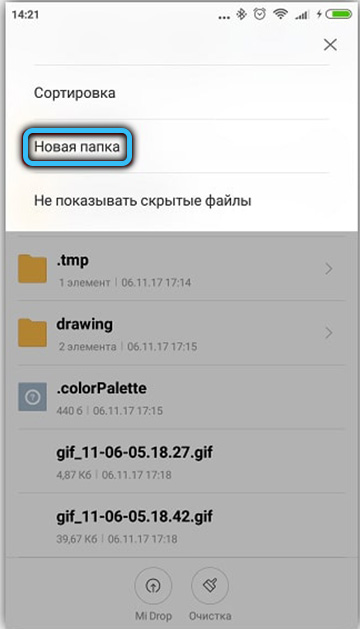
Pomembno. Pred imenom mape je nujno, da končate ".".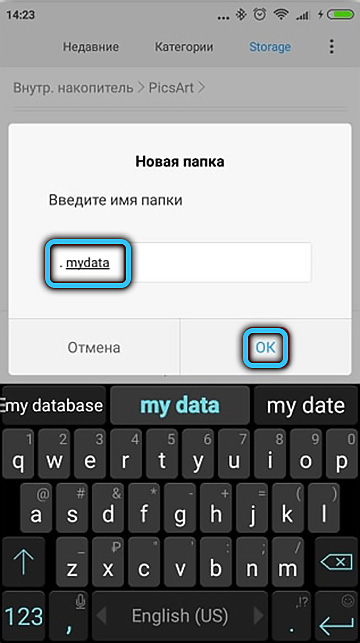
- Po ustvarjanju mape se morate vrniti na glavni zaslon telefona in iti na razdelek »Nastavitve«.
- V nastavitvah je treba aktivirati funkcijo "Prikaz sistema sistemov".
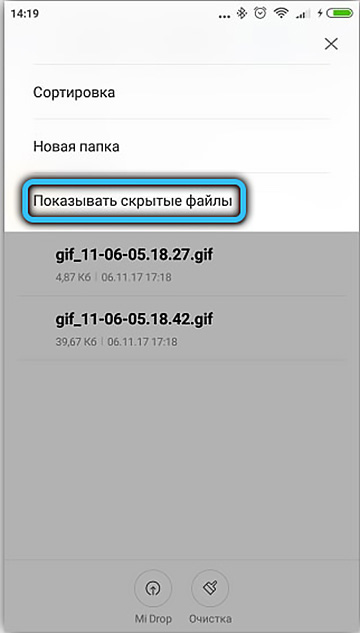
- Nato morate skozi pomnilnik naprave izbrati vse datoteke, ki jih je treba skriti. Jih je treba premakniti v predhodno ustvarjeno mapo.
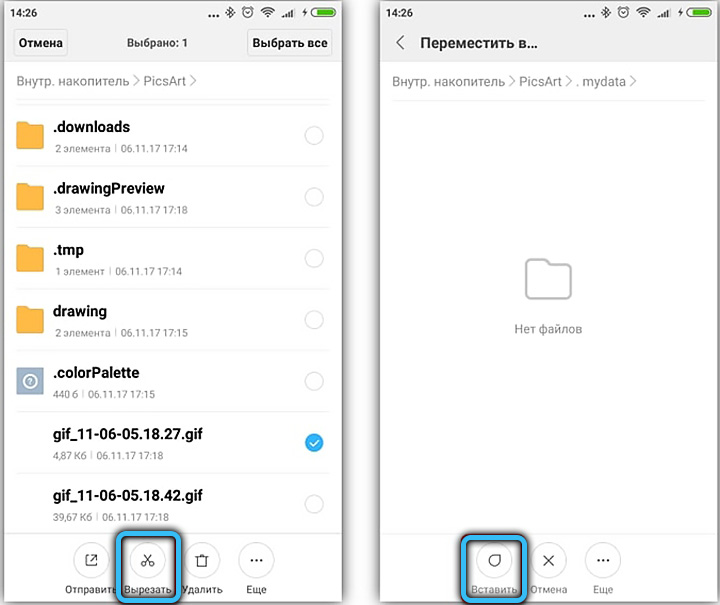
- Po postopku prenosa pojdite na nastavitve in onemogočite parameter "Prikaz sistemskih datotek".
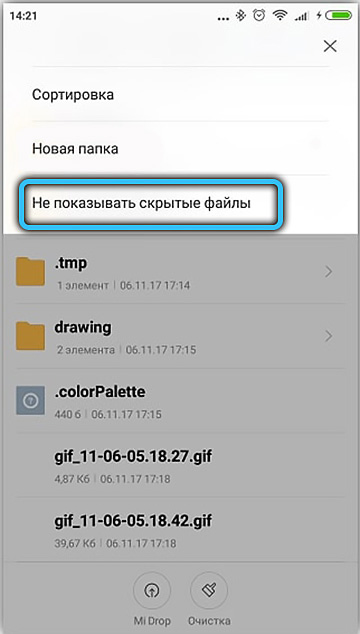
Zadnja točka je najpomembnejša, sicer datoteke ne bodo skrite, ampak se preprosto premaknijo v novo mapo.
Ustvarjanje skrivne mape z Googlom
Uporaba te metode je na voljo za naprave za različice Android 8.0 in zgoraj. Če želite skriti datoteke, boste potrebovali prisotnost programa Google Files, posodobljen na najnovejšo različico programa, ki je običajno na voljo med nameščenimi osnovnimi aplikacijami telefona.
Sekvenciranje:
- Odprite aplikacijo.
- Kliknite ikono "Pogled" (na dnu zaslona).
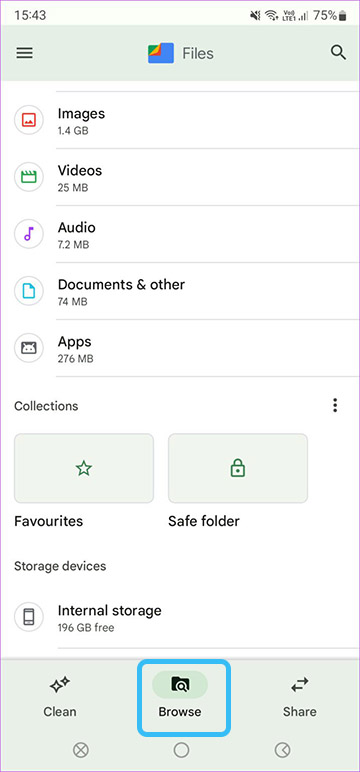
- Prebijanje strani navzdol, pritisnite "Zbirke", nato "Skrivna mapa".
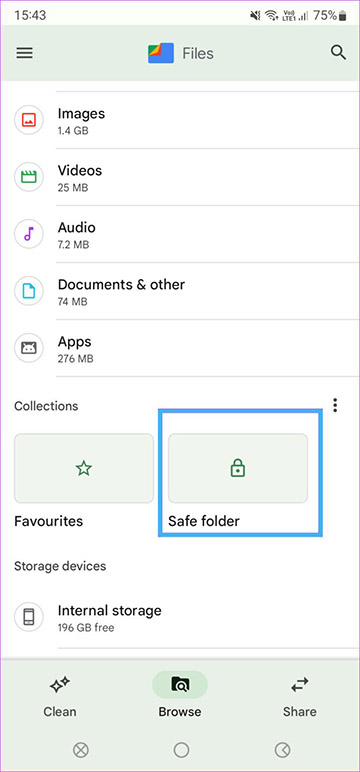
- Izberite možnost zaščite (PIN-koda ali grafični ključ).
- Vnesite variacijo zaščite in ponovite dejanje.
- Označite potrebne datoteke prek aplikacije.
- Kliknite ikono v obliki treh točk (v zgornjem desnem kotu) in izberite možnost "Premakni se v skrivno mapo".
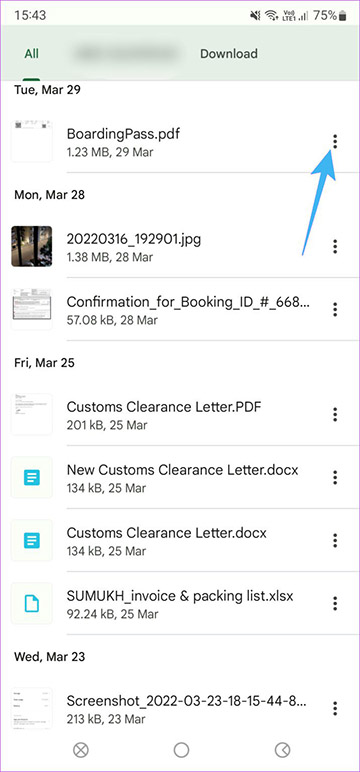
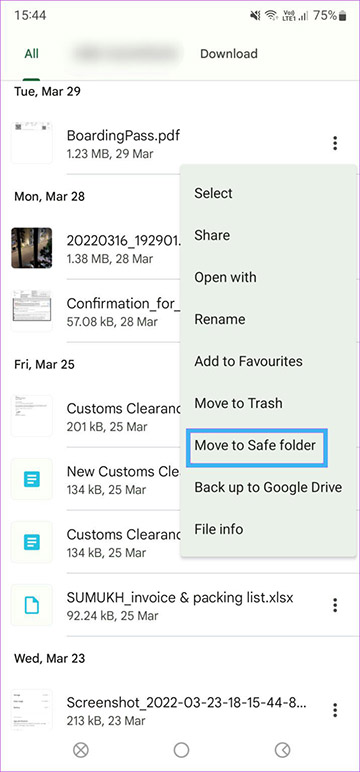
Če želite odpreti skrite datoteke v Androidu, samo vnesite aplikacijo in potrdite dejanje z uvedbo grafičnega ključa ali kode PIN.
Ogled in odpiranje skritih datotek z uporabo aplikacij
Najboljša možnost za odpiranje skritih datotek Android z uporabo aplikacij bo uporaba prevodnikov, nameščenih iz Google Play. Na primeru primera bomo analizirali dirigent ES in Total Commander.
Es dirigent
Aplikacija ima dokaj preprost vmesnik, s katerim se bo ukvarjal celo novinar. Če želite skriti mape na Androidu, je dovolj, da pokličete meni prevodnika, zamenjajte prst v desno. Nato aktivirajte funkcijo "Prikaz skritih datotek". Če želite odpreti skrite datoteke, morate le klikniti sliko mape, v kateri se nahajajo.
Skupni poveljnik
Ta program verjetno ne bo predložen, dirigent je ena izmed najbolj priljubljenih aplikacij v tej vrsti. Total Commander vam omogoča, da skrijete, odprete in si ogledate datoteke Android, ne da bi spremenili njihove atribute. Če želite prikazati skrite datoteke, morate v meniju omogočiti funkcijo "Prikaz skritih datotek" in nato znova zagnati program.
Skrivanje datotek z ustvarjanjem osebnega prostora
Najlažji način za skrivanje osebnih podatkov, ki so prvotno na voljo v številnih telefonskih modelih. Je kot nalašč za zaščito osebnih podatkov pred dodatnimi očmi. Če želite ustvariti osebni prostor v telefonu, morate izvesti naslednja dejanja (na primer blagovna znamka Huawei):
- V nastavitvah pojdite na točko "Varnost in zasebnost".
- Nadalje, nasproti stolpca "osebni prostor", da se "drsnik" premakne v aktivni način.
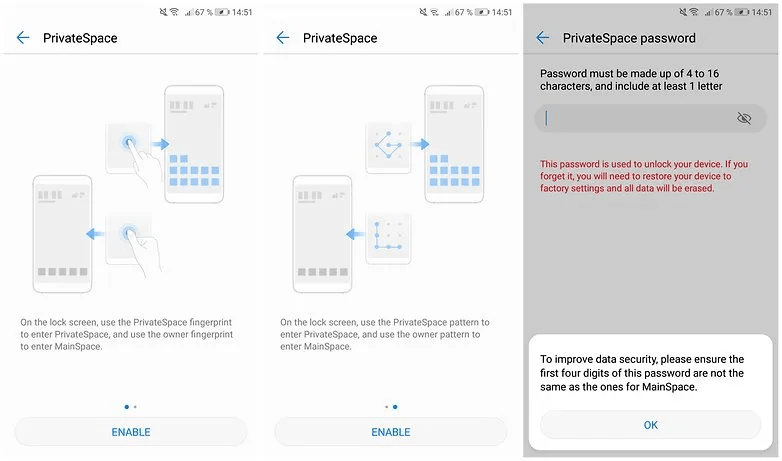
- Po aktivaciji bo sistem predlagal, da vpiše geslo in po ponovitvi (funkcije "prepoznavanje uporabnika s tiskanjem" lahko nastavite tudi funkcije "prepoznavanje uporabnika").
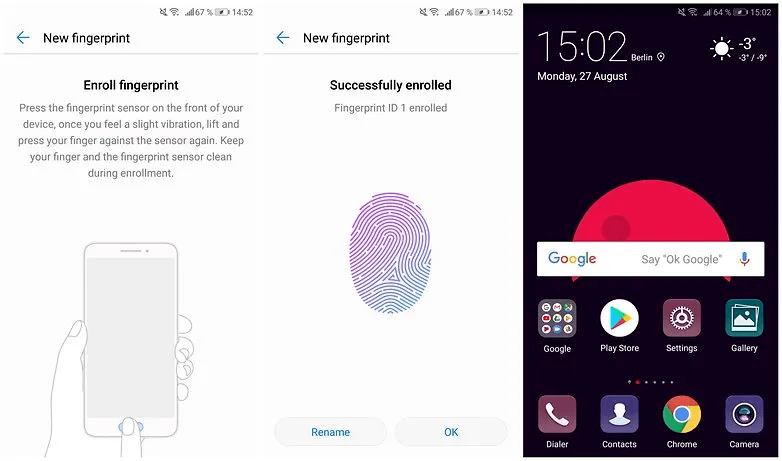
Nato morate v novo ustvarjenem drugem prostoru premakniti datoteke iz glavnega profila, recimo, "galerija".
Na napravah drugih proizvajalcev ima ta funkcija lahko drugačno ime, vendar načelo in algoritem delovanja nimata bistvenih razlik.
Vrnite vidnost za skrite datoteke
Da bo skrita mapa postala vidna, je treba narediti dve preprosti dejanji:
- V prevodniku naprave Android vklopite vidnost skritih datotek - "Pokaži skrite datoteke".
- Preimenujte mapo s skritimi datotekami, izbrišite točko "."Na začetku imena.
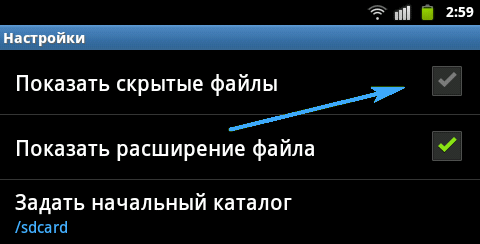
Po vnosu glavnega zaslona in nadaljnjem prehodu na datoteke naprave bo mapa na voljo za ogled.
Različne načine za brisanje skritih datotek
Odstranjevanje skritih datotek na Androidu bo telefonu pomagalo, da ne preliva pomnilnika in deluje veliko bolj stabilno in hitrejše. Pogosto se uporabnik sooča s težavo z gnečo pomnilnika, čeprav na napravi ni aplikacij, ki bi zasedle veliko prostora.
Odstranjevanje skritih datotek prek skupnega poveljnika
Če želite izbrisati skrite datoteke prek Total Commander, potrebujete:
- Zaženite aplikacijo.
- Poiščite potrebne datoteke ali mapo.
- Označite in pritisnite ikono Cross -Cutting, ki se nahaja pod ploščo.
- V predilnem oknu potrdite brisanje izbranih datotek.
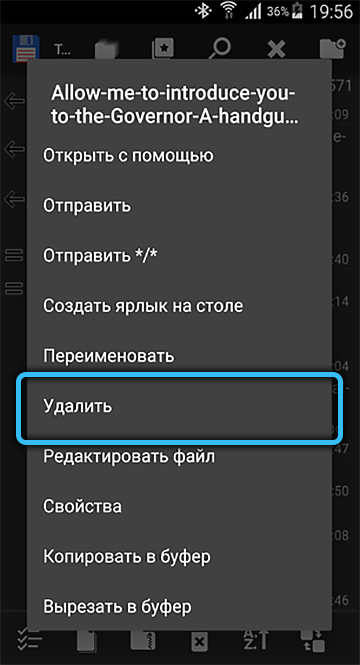
Ponastaviti
Najlažji način, da se z enim klikom znebite vseh datotek. Slabost te funkcije je, da je celoten pomnilnik naprave očiščen, vzdrževanje podatkov je nemogoče. Pomembne dokumente in datoteke je najbolje premakniti najprej.
Plus ponastavitve nastavitev na tovarniške parametre je popolna vrnitev telefona v prvotno stanje. Ta metoda je kot nalašč za čiščenje telefona iz vseh zlonamernih in skritih datotek, ki preplavijo pomnilnik.
Če želite popolnoma izbrisati skrite datoteke na Androidu, boste morali storiti naslednje:
- V nastavitvah naprave izberite "Obnova sistema" ali "Restavriranje in ponastavitev" (odvisno od modela telefona).
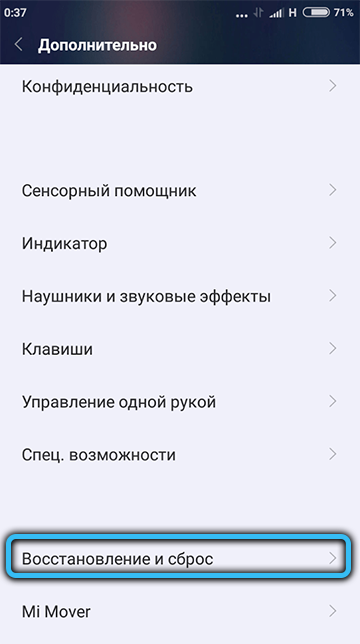
- Iz predlaganih možnosti izberite "Ponastavi podatke s popolnim oblikovanjem".
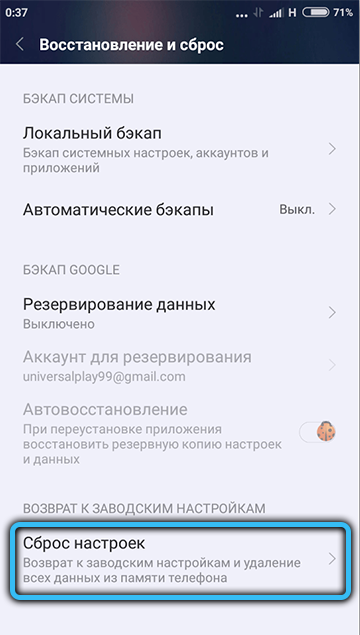
- Po potrditvi dejanja in počakajte na konec postopka.
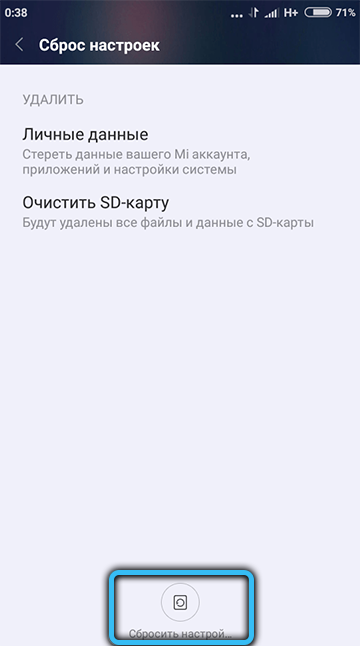
In na katerega od načinov ste uporabili? Vam je enostavno in ali je pomagalo težavi? Delite svoje izkušnje v komentarjih.
- « Kako lahko uporabnik skrije svoje naročnine na Instagramu
- Načini za skrivanje naročnikov pred drugimi uporabniki na Instagramu »

